Nicht immer hat man die Zeit, Blogpost, oder andere Informationen im Netz sofort zu lesen. Dafür habe ich lange Zeit den Dienst Pocket verwendet, der es ermöglicht, eben diese Website für das spätere lesen offline zu speichern. Durch eine extrem gute Integration in alle Browser und einer guten App-Unterstützung war es jederzeit möglich auf Pocket und sein Archiv zuzugreifen.
Im Rahmen meiner Aktion “Dienstminimierung” – in der es darum geht a) die generelle Verwendung von Diensten und Services einzuschränken und b) meine Daten wieder mehr unter meine Kontrolle zu bringen – ist aber Pocket nun ersetzt worden durch einen Dienst, den ich ebenfalls schon sehr lange im Einsatz habe: Pinboard.in.
Eigentlich als Social-Bookmarking gedacht, hat Pinboard ebenfalls eine Option gespeicherte Informationen als “Später lesen“ zu markieren. Dank des Share-Sheets in iOS und der fabelhaften iOS-App Pinner ist die Integration auf dem Smartphone kein Problem. Einziger Haken, der Browser am Rechner, hier hatte ich bisher keine Lösung gefunden Links, die ich gerne später anschauen möchte, schnell in Pinboard zu speichern.
Das hat sich mit einem kleinen Workflow für Alfred aber schlagartig geändert: Workflow for Pinboard. Dieser erlaubt es, den aktuell geöffneten Tab, nebst entsprechender Schlagworte und gesetzter Optionen (Privater Link / Später Lesen) schnell bei Pinboard zu speichern.
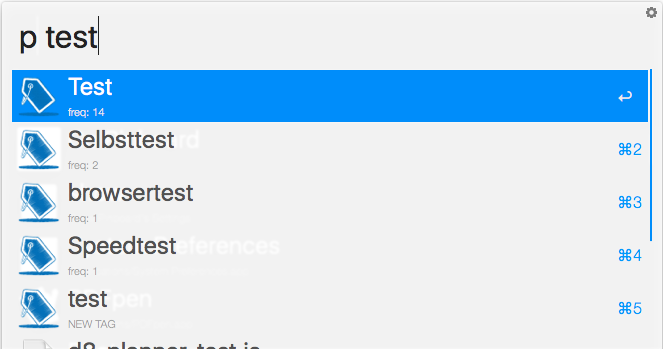
Der Workflow bietet weiterhin noch etliche weitere Möglichkeiten. Er durchsucht zum Beispiel euere bereits gespeicherten Bookmarks, kann Schlagworte verändern et cetera. Ein Blick in die Einstellung kann also nicht schaden!
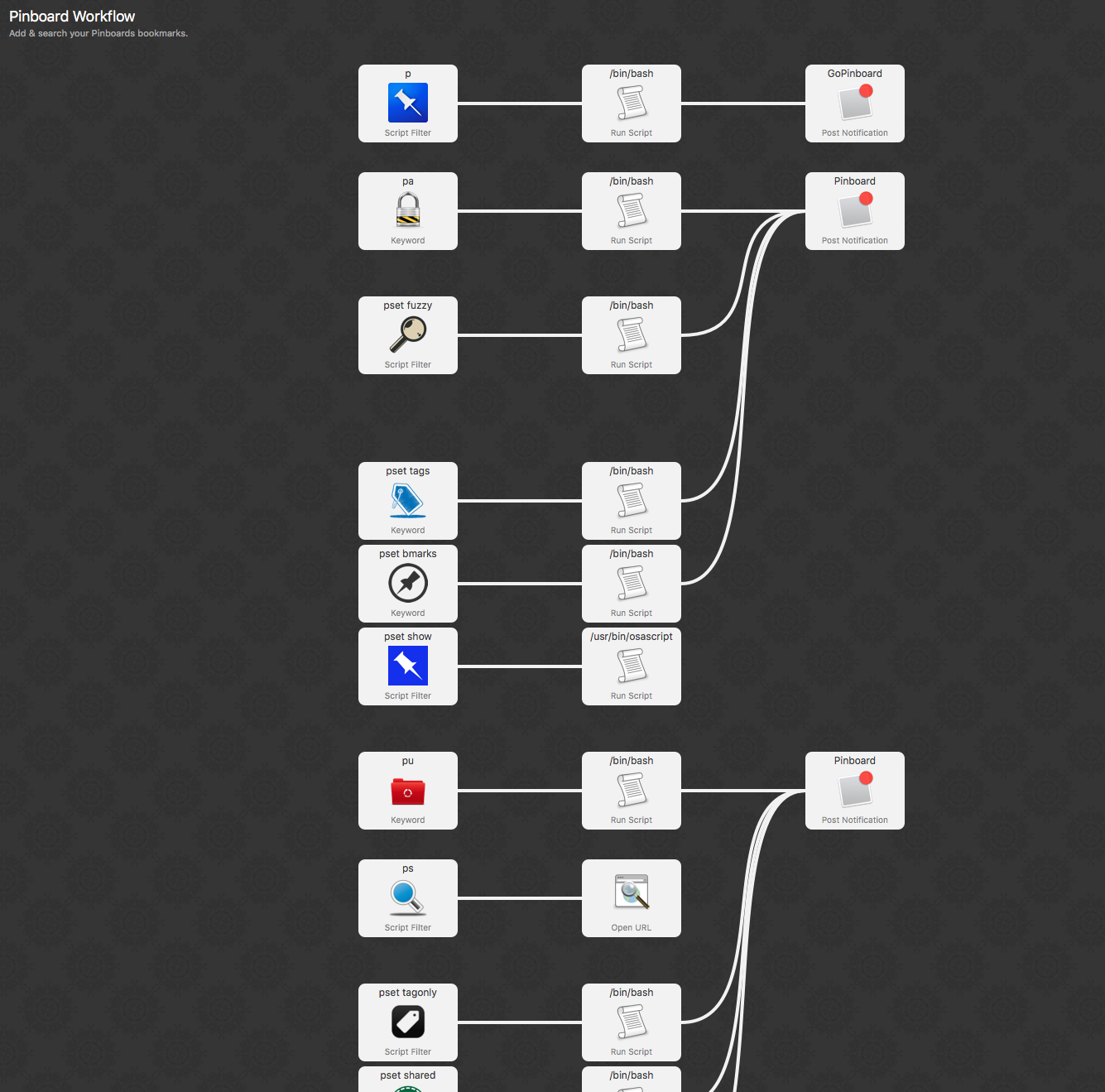
Nun fehlte noch eines.
Als sehr wählerischer Mensch in Bezug auf Schriftarten- und größen habe ich es gerne in der Hand, zu entscheiden wie ich Websiten lese. Da, meiner Meinung nach, sich viel zu wenig mit einem schönem Layout und einer lesbaren Schrift auseinandergesetzt wird, muss hier auch eine Do-It-Yourself Lösung für mich her. Diese kommt in Form der OS X-App ReadKit.
Hier kann ich direkt auf die Später Lesen Bookmarks in Pinboard zugreifen und mir diese, so wie ich möchte, anzeigen lassen.
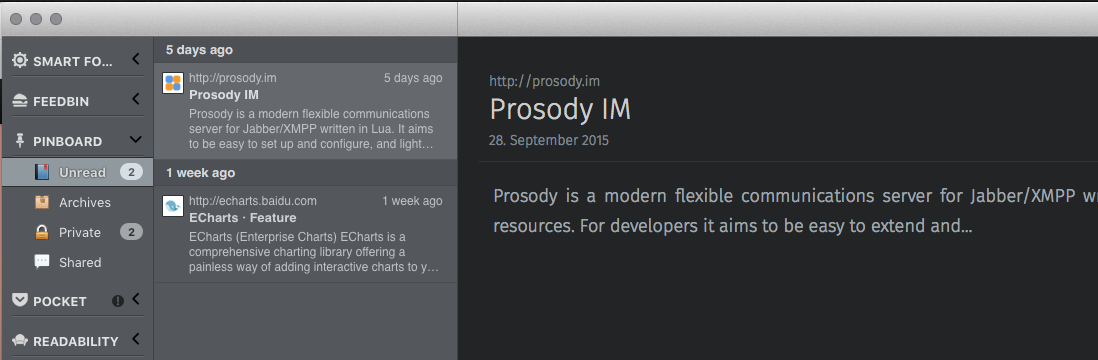
Somit gibt es keinen Grund mehr, Pocket zu verwenden und jemandem fremdes Informationen über mich preiszugeben. Denn denkt immer dran:

(Quelle: Geek & Poke)
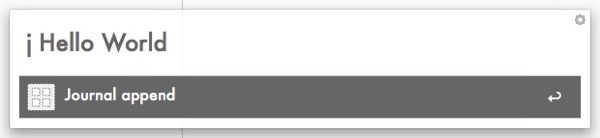
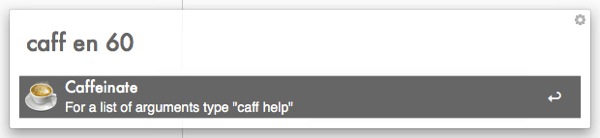

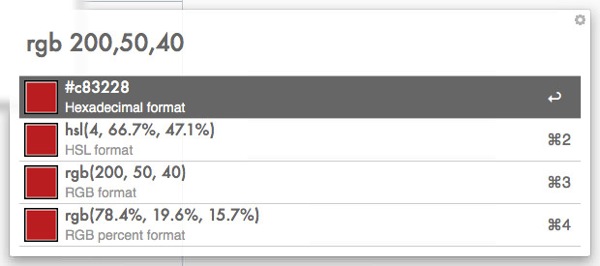
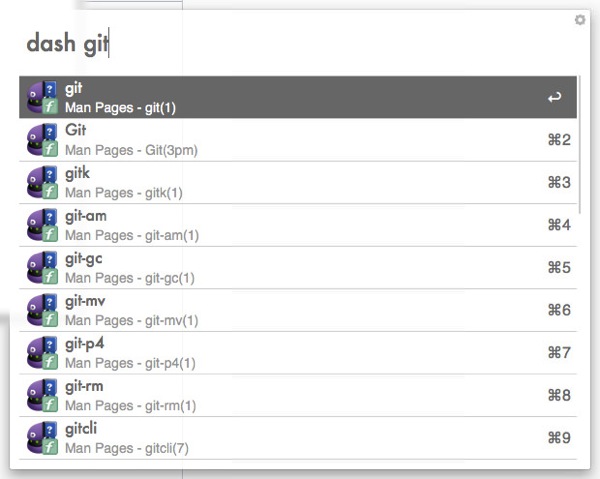
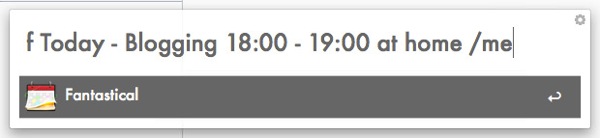
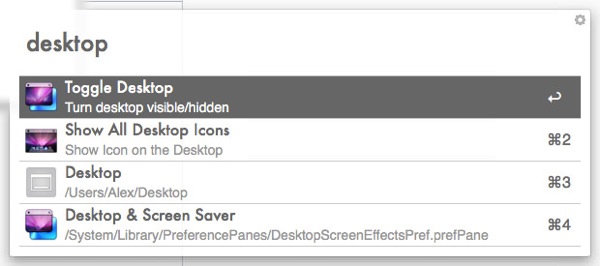
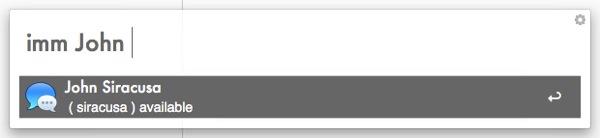
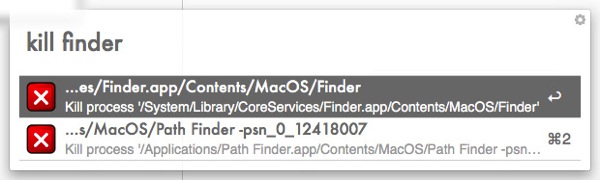


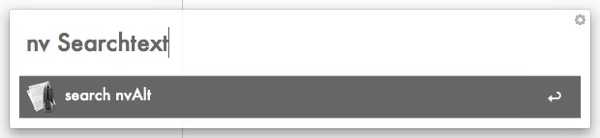
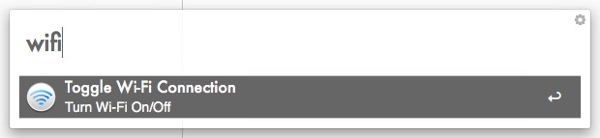

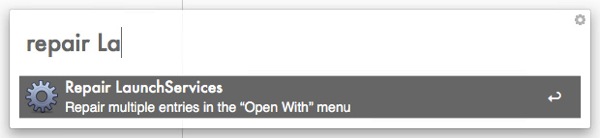
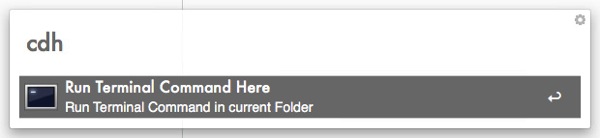
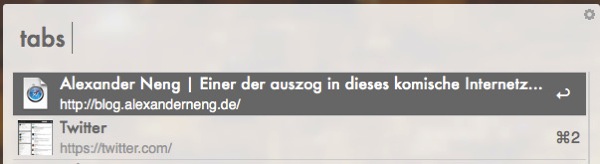
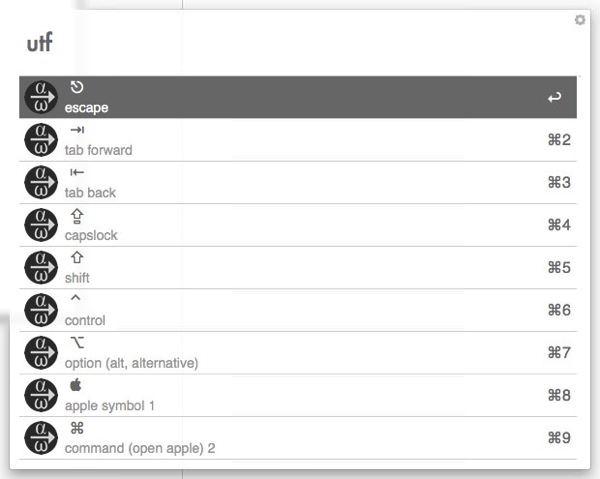
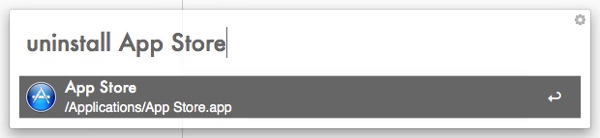
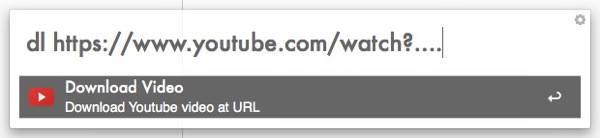

 Mein erster Gedanke als ich von Bartender hörte war: Braucht doch kein Mensch! Da meine Neugier aber stärker war, lief der erste Beta Test kurze Zeit später bei mir auf dem System, weitere 10min später war die App gekauft. Soviel dazu…
Mein erster Gedanke als ich von Bartender hörte war: Braucht doch kein Mensch! Da meine Neugier aber stärker war, lief der erste Beta Test kurze Zeit später bei mir auf dem System, weitere 10min später war die App gekauft. Soviel dazu…